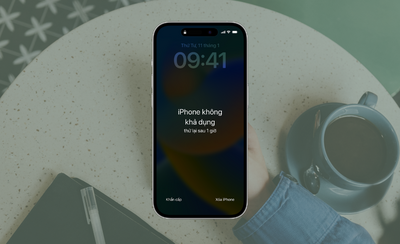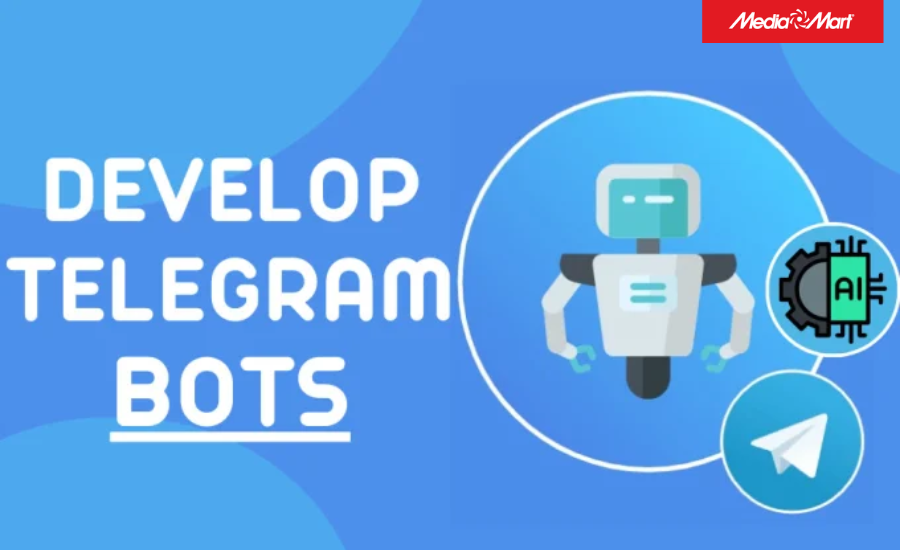-
 Tivi, Loa - Dàn Âm Thanh
Tivi, Loa - Dàn Âm Thanh
-
 Điều hòa nhiệt độ
Điều hòa nhiệt độ
-
 Tủ lạnh, Tủ đông, Tủ mát
Tủ lạnh, Tủ đông, Tủ mát
-
 Máy giặt, Máy sấy quần áo
Máy giặt, Máy sấy quần áo
-
 Sưởi, Quạt mát các loại
Sưởi, Quạt mát các loại
-
 Lò vi sóng, Nồi chiên
Lò vi sóng, Nồi chiên
-
 Máy lọc nước, Máy rửa bát
Máy lọc nước, Máy rửa bát
-
 Lọc không khí, Hút bụi
Lọc không khí, Hút bụi
-
 Đồ bếp, Nồi cơm, Bếp điện
Đồ bếp, Nồi cơm, Bếp điện
-
 Máy xay, ép, pha chế
Máy xay, ép, pha chế
-
 Gia dụng, dụng cụ
Gia dụng, dụng cụ
-
 Laptop, Laptop AI
Laptop, Laptop AI
-
 Điện thoại, máy tính bảng
Điện thoại, máy tính bảng
-
 PC, Màn hình, Máy in
PC, Màn hình, Máy in
-
 Phụ kiện - SP Thông Minh
Phụ kiện - SP Thông Minh
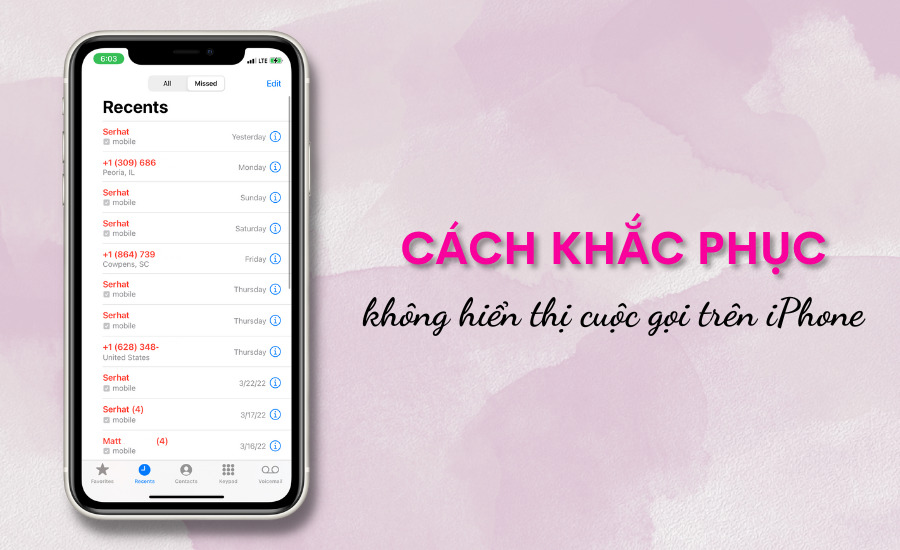
5+ cách sửa lỗi không hiển thị cuộc gọi trên iPhone
Biên tập bởi: Trương Vân Anh
- Cập nhật ngày 14/04/2023 16:19
Lỗi không hiển thị cuộc gọi trên iPhone là một trong những lỗi thường gặp khi sử dụng. Lỗi này khiến cho mọi công việc, trao đổi thông tin của người dùng bị gián đoạn, gây khá nhiều bất tiện. Tham khảo ngay bài viết sau đây của Mediamart để biết cách khắc phục hiệu quả nhé !
1.
Khởi động lại iPhone - cách sửa lỗi không hiển thị cuộc gọi trên iPhone
Những sự cố về xung đột phần mềm có thể là nguyên nhân gây ra lỗi không hiển thị cuộc gọi trên iPhone. Khi gặp phải tình trạng này, đừng vội lo lắng bạn hãy thử khởi động lại iPhone để khắc phục.
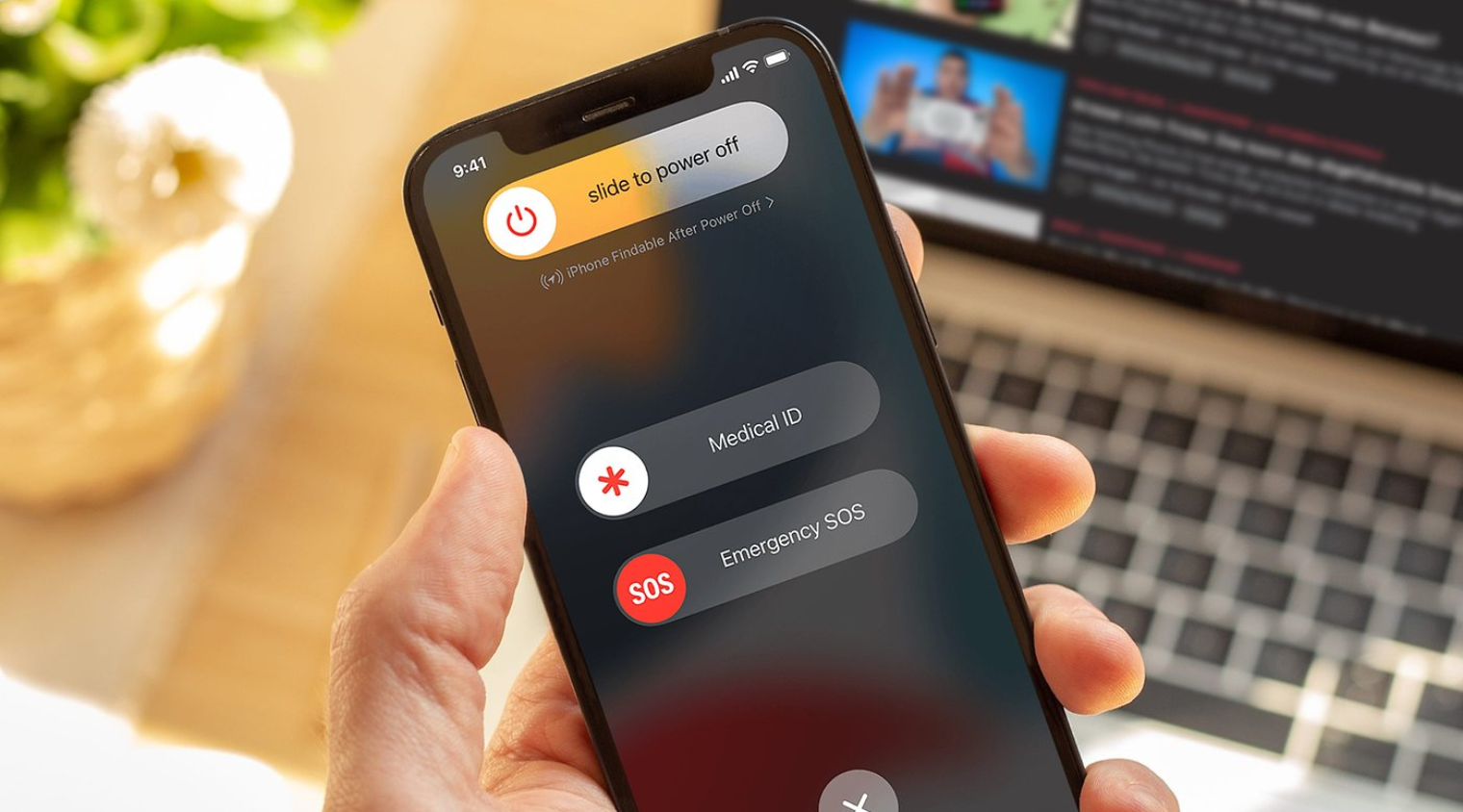
Tham khảo ngay bài viết: Thủ thuật khởi động lại iPhone áp dụng cho mọi dòng, đầy đủ chi tiết nhất
2.
Thiết lập lại ngày giờ trên điện thoại
Bên cạnh lỗi xung đột phần mềm, đôi khi chiếc smartphone Apple của bạn có thể bị cập nhật sai ngày giờ. Từ đó dẫn tới tình trạng xung đột với thời gian thực của các cuộc gọi đến. Do vậy, hãy kiểm tra lại xem ngày giờ trên iPhone đã được cập nhật chính xác hay chưa:
Bước 1: Mở Cài đặt > chọn Cài đặt Chung
- Bước 2: Chọn mục Ngày & Giờ > chọn Đặt tự động
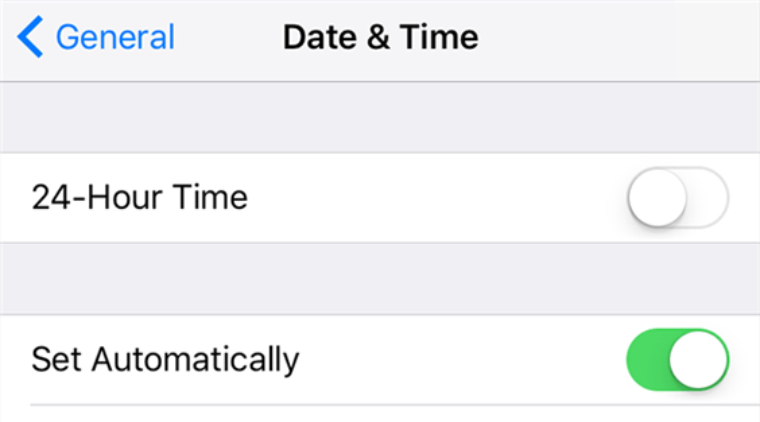
3.
Kiểm tra lại dung lượng của iPhone
Bộ nhớ iPhone luôn có một không gian riêng để lưu trữ lại nhật ký cuộc gọi. Tuy nhiên, nếu như điện thoại của bạn có chứa quá nhiều hình ảnh, ứng dụng hay video … khiến cho bộ nhớ máy bị đầy sẽ khiến cho điện thoại bị chậm. Thậm chí là bộ nhớ lưu trữ dữ liệu cuộc gọi cũng sẽ bị chiếm dụng. Như vậy, bạn sẽ gặp phải tình trạng lịch sử cuộc gọi không được hiển thị
Cách khắc phục hiệu quả nhất là bạn nên xóa bớt dữ liệu để giải phóng dung lượng theo hướng dẫn sau:
Bước 1: Mở Cài đặt > chọn Cài đặt chung
Bước 2: Chọn Dung lượng iPhone > chọn Ứng dụng cần xóa > chọn Xóa ứng dụng > xác nhận Xóa ứng dụng là hoàn tất
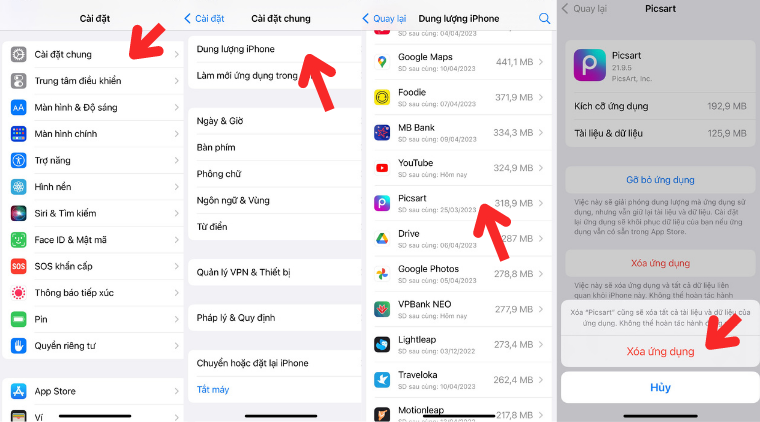
4.
Vệ sinh lại SIM
Trường hợp chiếc iPhone của bạn không hiển thị danh sách cuộc gọi, hãy thử kiểm tra xem SIM điện thoại bạn đang sử dụng có bị lỗi hay không.
Trước tiên, bạn cần tháo thẻ SIM ra khỏi máy và kiểm tra tình trạng SIM có bị hỏng hay bám nhiều bụi bẩn hay không. Tiếp đó, lau sạch lại SIM, khay SIM và khe cắm trước khi lắp lại thẻ SIM. Cuối cùng là bạn hãy mở điện thoại lên và kiểm tra nhé

5.
Cập nhật phiên bản hệ điều hành mới
Nếu như bạn đã áp dụng các cách khắc phục trên mà không hiệu quả. Hãy thử cập nhật lại phần mềm lên phiên bản iOS mới nhất. Bản iOS mới sẽ giúp vá một số lỗi trên iPhone trong đó có lỗi không hiển thị cuộc gọi trên iPhone
Bước 1: Mở Cài đặt > chọn Cài đặt Chung
Bước 2: Chọn mục Cập nhật phần mềm và thực hiện việc cập nhật phiên bản mới nhất.
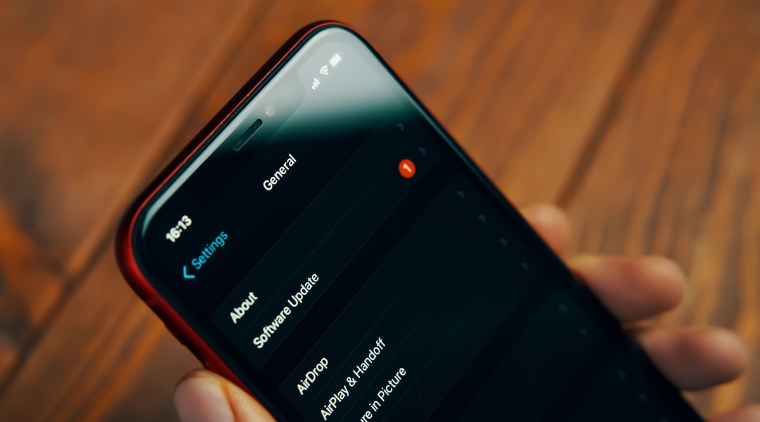
Lưu ý, trước khi cập nhật phần mềm cho iPhone, hãy đảm bảo thiết bị đã được sạc đầy pin. Hoặc bạn cần cắm sạc để quá trình nâng cấp IOS được diễn ra thuận lợi.
6.
Sửa lỗi không hiển thị cuộc gọi trên iPhone bằng cách đặt lại cài đặt mạng
Trong trường hợp iPhone không hiển thị cuộc gọi đến, bạn hãy thử đặt lại cài đặt mạng. Khi này mạng sẽ được thiết lập về trạng thái mặc định ban đầu.
Cách thực hiện như sau:
Bước 1: Mở Cài đặt > chọn Cài đặt chung > chọn Đặt lại
Bước 2: Chọn Đặt lại cài đặt mạng > nhấn xác nhận Đặt lại cài đặt mạng
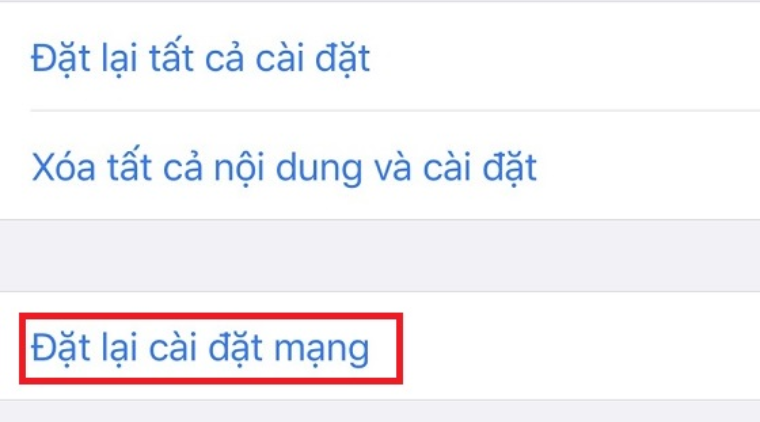
Vậy là bài viết trên đây của MediaMart đã gợi ý 5+ cách khắc phục khi không hiển thị cuộc gọi trên iPhone. Hy vọng với bài viết này bạn sẽ có thể tự khắc phục lỗi nhỏ này cho dế yêu của bạn thành công. Cảm ơn bạn đã theo dõi bài viết